Един от няколкото проблема с актуализацията на софтуера в конзолата на PS4 е грешка SU-41333-4. Обикновено се доставя с „USB устройството за съхранение не е свързано. (SU-41333-4). “ съобщение и поддържа системата само в безопасен режим.
Ако не можете да използвате конзолата си поради тази грешка и нямате представа как да я поправите, това ръководство трябва да ви помогне.
Какво представлява грешката PS4 SU-41333-4?
Грешка SU-41333-4 е индикация, че вашата PS4 не може да се зареди правилно поради повреден софтуер. Това може да възникне, ако актуализацията на софтуера не е инсталирана правилно в системата. Това е сериозна грешка, която изисква внимание, тъй като потенциално може да направи системата неизползваема.
За някои потребители с тази грешка те могат да закъсат в безопасен режим.
Какви са причините за грешката PS4 SU-41333-4?
Има няколко причини за PS4 грешка SU-41333-4. Нека да разгледаме всеки от тях по-долу.
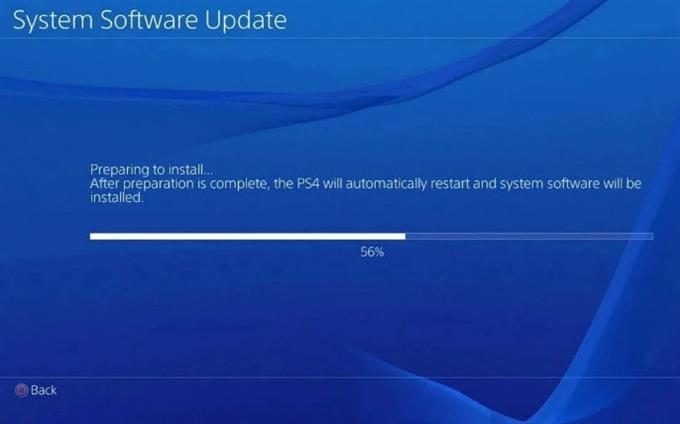
Файлът за актуализация е повреден.
Грешка SU-41333-4 може да възникне, ако вашият PS4 срещне проблем по време на инсталирането на актуализацията на системния софтуер. Това може да се дължи на повреден файл за актуализация във вашето USB устройство за съхранение или когато внезапно е спряна инсталацията, например когато изключите конзолата си или когато внезапно прекъсне захранването.
Неизправност на USB устройството за съхранение.
Друга причина, поради която може да срещнете PS4 грешка SU-41333-4, могат да бъдат проблеми с вашето USB устройство за съхранение. Трябва да се уверите, че имате най-новия инсталационен файл, съхранен в устройството, както и да се уверите, че самото устройство не е дефектно.
В някои случаи може да се случи грешка PS4 SU-41333-4, тъй като USB устройството не е свързано правилно към конзолата.
Проблеми със системния софтуер.
Текущото състояние на вашия софтуер PlayStation 4 може също да попречи на инсталирането на последната актуализация на системата. Виждали сме това да се случва с някои PS4 конзоли, работещи с модифициран или неофициален софтуер. Някои разбити PS4 могат да блокират инсталирането на официални системни актуализации.
Ако имате модифициран PS4 и той продължава да показва кода за грешка SU-41333-4, опитайте да върнете софтуера към официалната му версия.
Неизправност на твърдия диск.
Няколко потребители на PS4 могат да получат код за грешка SU-41333-4 поради проблеми с твърдия диск. Това често се среща в конзолите от първия ден или в старите системи за PS4. Механичните твърди дискове не могат да работят вечно, така че неизправността може да има голям шанс да се случи.
Как да коригирам грешка PS4 SU-41333-4?
Кодът за грешка на PS4 SU-41333-4 може да се случи поради множество причини и е необходимо да се извърши набор от стъпки за отстраняване на неизправности, за да се реши всеки случай. Няма универсално решение за всяка поява на тази грешка.
Едно от следните решения трябва да ви помогне да се справите с този код за грешка на вашата конзола PS4.
Проверете състоянието на PSN сървъра и актуализирайте по интернет.
Тъй като този код за грешка обикновено се случва, когато се опитвате да актуализирате PS4 с помощта на USB устройство, първото нещо, което можете да направите, е да проверите дали вместо това можете да актуализирате системния софтуер през интернет. Преди да направите това, не забравяйте да проверите за текущи проблеми с PlayStation Network, като посетите официалната страница за състоянието на PSN сървъра с помощта на вашия телефон или компютър:
https://status.playstation.com/
След като потвърдите, че изобщо няма текущи проблеми с PSN, опитайте да свържете вашия PS4 към рутера чрез Ethernet и да го актуализирате.
Рестартирайте вашия PS4.
Един прост, но понякога ефективен начин за отстраняване на проблеми с актуализацията на системния софтуер е чрез рестартиране на конзолата. За да направите това, просто изключи го нормално, изключете от контакта за 30 секунди и го включете отново.
Изключете и включете отново USB устройството за съхранение.

Инсталацията на актуализацията на системния софтуер може да бъде прекъсната поради случайни грешки при четене във вашето USB устройство или ако вашето USB устройство за съхранение не е правилно свързано към PS4 порта.
Опитайте се да изключите вашия PS4 и да изключите USB устройството от него. След това не забравяйте да проверите USB порта за замърсявания, мъх или чужди предмети. Понякога всяко от тези неща може да блокира USB устройството и може да попречи на конзолата ви да чете инсталационните файлове във вашето USB устройство за съхранение.
След като проверите USB порта, свържете отново USB устройство, преди да включите отново конзолата.
Проверете USB устройството за грешки.
Ако вашият PS4 все още не инсталира актуализацията на системния софтуер на този етап, трябва да се уверите, че USB устройството, което използвате, действително работи нормално. За целта ви предлагаме да форматирате USB устройството за съхранение във формат FAT32 или ExFAT, тъй като това са единствените формати, които вашият PS4 може да разпознае. Ако вашето USB устройство използва формата NTFS, който е стандартният формат на Windows OS, вашият PS4 няма да успее да се актуализира.
Прочетете също: Как да направите офлайн актуализация на вашия PS4 | USB ръчно актуализиране
Използвайте опцията Rebuild Database.
В случай, че причината за проблема ви се дължи на повреден твърд диск, следващото добро нещо, което можете да направите, е да изпълните силно препоръчително решение, наречено Възстановяване на базата данни. Това може да помогне, ако вашият PS4 е блокиран в безопасен режим и показва тази грешка.
Инициализирайте вашия PS4.
Друго възможно решение на тази грешка, когато не можете да извадите PS4 от безопасен режим, е да преинсталирате системния софтуер. Когато сте в безопасен режим, просто изберете Вариант 7 (Преинсталиране на системния софтуер).
Проверете твърдия диск.
Ако все още имате проблем с актуализирането по това време, причината за проблема може да е твърдият диск. Предлагаме ви да извадите настоящия твърд диск и да го замените с нов.
Имайте предвид, че няма гаранция дали това предложение ще работи във вашия случай. Доколкото знаем, може да има по-дълбока причина, поради която грешката се е случила на вашата конзола.
Ако се колебаете да получите нов твърд диск, можете да посетите най-близкия сервизен център или магазин на Sony и вместо това да настроите среща за ремонт. По този начин можете да получите увереност, че професионалист ще разгледа проблема.
ВАЖНО: Премахването на вътрешния твърд диск на вашата конзола анулира стандартната гаранция. Не забравяйте да направите тази стъпка само ако сте отчаяни и сте изчерпали всички решения в това ръководство.
Други интересни статии:
- Как да коригирам грешка в PS4 NW-31297-2 | Лесни решения | НОВО 2021!
- Как да изчистите кеша на PS4 за отстраняване на проблеми | Лесни стъпки | НОВО 2021!
- Как да коригирам грешка в Xbox One 0x800704cf | Лесни решения | НОВО 2021!
- Как да коригирам грешка на PS5 CE-107520-5 | Инсталирайте най-новия системен софтуер
Посетете нашия androidhow Youtube канал за повече видеоклипове и уроци за отстраняване на неизправности.
